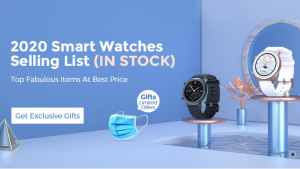VimeoビデオをMP4およびMP3にダウンロードする
10,000サイトからMP4、MP3、HDでビデオをダウンロードする
- ワンクリックで無制限の数の動画をダウンロードできます
- 当社のサービスを使用することにより、利用規約に同意したことになります
このビデオコンバーターを友達と共有します。
Vimeoビデオをmp4およびmp3でダウンロードします。そしてダウンロード。無料。速いです。広告なし。
上記のリンクを挿入して、[ダウンロード]をクリックします
ビデオリンク(Vimeoから)を貼り付けて、ダウンロードを開始します。たとえば、これを試してください。
video-maniac.comの使用方法は?
あなたがオンラインビデオダウンローダーを扱ったことがあるなら、あなたは何をすべきかを知る必要があります、あなたはおそらくこれを読んでさえいないでしょう、そしてあなたは長い間あなた自身のことをやっています…
しかし、そのようなサイトを見たことがない場合は、4つの簡単な手順でその使用方法を説明します。私たちはこのサイトを作成して、Vimeoのビデオを友人グループのみにダウンロードするようにしたので、非常にシンプルで直接的です。
このサイトは2つの機能を果たします。
1つ目-ユーザーがvimeoビデオをダウンロードできるようにします。そして2つ-ビデオをVimeoからmp4に変換します。それだけです。開始するにはまだビデオリンクが必要であることは事実です。
次に、ここにリンクを入れて上のボックスに入れ、[ダウンロード]をクリックしてダウンロードを開始します。最高の学習者向けに、簡単な4段階の図を示します。
1-Vimeoでビデオを見つける
2-共有してからリンクをコピーする
3-Video Maniacの白いボックスにリンクを配置します
4-送信してダウンロードする
彼らは私にこれを書いて、私たちの友人のグループのために物を書きました。もしあなたが私に似ているなら-ステップバイステップのような人-ここにvimeoからmp4にビデオを正常にダウンロードするためにすべきことの簡単な説明があります…最初に、ここにアクション+アルゴリズムがありますキーストローク、個人的に入力するキー、およびVimeoビデオをAMD PCに正常にダウンロードするために行うアクション…
WindowsでGoogle Chromeとキーボードを使用してVimeoビデオリンクを取得する方法(のみ)
Google Chromeを開き、CTRL + Tを押して新しいタブを開きます。 vimeo.comと入力してEnterキーを押します。 [マイビデオ]に移動します。 F6キーを押して、アドレスバー(ビデオリンクがある場所)に焦点を合わせます。次に、CTRL + Cを押して、ビデオリンクをクリップボードにコピーします。
CTRL + Tを押して新しいブラウザータブを開き、video-maniac.comと入力します。また、お気に入りにサイトを追加したり、ブックマークを使用してVimeoから直接送信したりできます。
TAB x4を押す(4回)か、単に白いボックスをクリックします。 Ctrlキーを押しながらVキーを押して、ビデオリンクを貼り付けます。次に、Enterキーを押すか、[ダウンロード]をクリックします。次のページでVimeoビデオをダウンロードします。
同意できるように、video-maniac.comの使用は非常に簡単です。もちろん、キーボードを使用する必要はありません。マウスを使用するのは非常に高速で、マウスのみです。私がキーに触れないように強制された場合、ここに私がやることがあります..私はキーが好きです…
また、VimeoとVideo Maniacはどちらもブラウザのお気に入りだと思います。 Webサイトをブックマークするには、CTRL + D + ENTERを押すか、アドレスバーにアドレスを入力して、ブラウザーのブックマークセクションにドラッグします…
Google Chromeとマウス(キーボードなし)を使用してWindowsでVimeoリンクを取得する方法
ブラウザのブックマークでVimeo.comをクリックします。 Vimeoでビデオを見つけます。ビデオがストリームにある場合、ビデオを右クリックし、メニューから[リンクアドレスのコピー]を選択します。ビデオが独自のページにある場合は、ブラウザーのアドレスバーを右クリックして[コピー]を選択します。または、[共有]ボタンをクリックしてから、[リンク]領域をクリックします。テキストは自動的に選択されるか、マウスで手動で選択します。次に、同じボックスで選択したテキストを右クリックし、メニューから[コピー]を選択します。
残りは、新しいタブアイコンをクリックし、ブックマークでvideo-maniac.comをクリックしてサイトを開くことです。白いボックスを右クリックして、コンテキストメニューから[貼り付け]を選択します。 [ダウンロード]ボタンをクリックします。
VimeoビデオリンクURLをAndroidにコピーする手順はまったく同じです。ブラウザを使用している場合、タップのクリックとタップ&ホールドの右クリックを置き換えます。したがって、「ビデオをタップ&ホールドし、メニューで[コピー](または二重コピーアイコン)を選択します。または、ブラウザのアドレスバーを長押しして、メニューで[すべて選択]またはそのアイコンを押し、[コピー]またはそのアイコンを押して、…に移動し、白いボックスを長押しして、選択します。通常は唯一のオプションである「ダウンロード」を押して貼り付けます。vimeoアプリケーションを使用している場合は、「共有」ボタンを見つけて押します。連絡先、電子メール、および上記の手段を含む標準の共有メニューが表示されます。 [クリップボードにコピー]オプションを見つけて押し、ブラウザに戻ってそこから動作します…このサイトでは、youtubeをmp4にダウンロードすることもできます
このプロジェクトについて
私たちは、vimeoが大好きな世界中のビデオ愛好家のグループです。この世界には見るべきものがたくさんあり、その多くはvimeoで見つけることができます。人々はライブまたはオフラインで多くの刺激的なものを共有します。 vimeoを使用して、グループ間で短いビデオクリップを共有します。
同じビデオで一緒に作業したり、パーツを追加したりしたい場合があります。異なるアカウントからvimeoにビデオをダウンロードする簡単な方法が必要でした。オンラインで調べた結果、サイトはvimeoダウンローダーであると主張していますが、実際には機能していません。そこで、vimeoビデオのダウンロードに役立つ独自の中央ポータルを作成することにしました。
そして、他の人ができるだけ簡単に使用できるようにします。だからここにいる…そしてあなたがいる。こんにちは、ようこそ! :)これを読んでくれてありがとう。
私たちはそれでお金を稼ぐつもりはありません。私たちはこのサイトを他の誰でもできる限り利用するためにここにいます。そして今、あなたもできる。活用してください!
簡単なことを1つだけお約束します。このサイトは毎日必要なので、毎日適切に機能するようにします。 100%保証:サイトを使用してvimeoビデオをダウンロードします。
お問い合わせの前に…
サイトがどのように動作し、ブラウザがどのように反応するかは、時々混乱を招く可能性があることを知っています…ここに、私たちの友人グループで提起されたいくつかの質問があります。
たぶん私たちの答えがあなたの質問に答えるでしょうか?
質問:ビデオが音声として表示されるのはなぜですか?
回答:GO、ダウンロードしてください!固定ビデオです! !しかし、あなたのインターネットブラウザはこれを見ることができないので、ビデオをオーディオとして表します…
ご存知のように、問題はVimeoがHEVC形式のビデオを提供することがあり、ほとんどのブラウザー(chromeやfirefoxを含む)では再生できないことです。実際、このビデオをうまく読み込めるのはSafariだけです。試してみてください…それは少し愚かです… VimeoはApple用です…
とにかく、このブラウザでもこのファイルをビデオとして再生することはできません。VLCやKMPなどの通常のビデオプレーヤーでは問題なく再生できます。 HEVC形式は品質を損なうことなくデータのサイズを少し節約します。現在非常に普及しているAVC形式の可能な後継機であると考えられます…しかし、これはすべて将来です…インスタント、ただ私を信じて、ビデオファイルをダウンロードして、あなたのデバイスでそれを再生してみてください-それはうまく動作します、あなたは見るでしょう…あなたがまだ私を信じないなら、-Safariをインストールして、同じvimeoリンクを起動し、 ChromeやFirefoxでうまく再生できない動画をSafariで再生する方法をご覧ください。実際、ここでは、Safari、IE、およびEdgeのみがHEVCビデオ形式を再生できることが示されています。 MS Duoは機能しませんでしたが、Safariは機能しました。
質問:ビデオがダウンロードされず、代わりにストリーミングが開始されるとどうなりますか?
回答:ビデオを右クリックして、[ビデオ/リンクを名前を付けて保存]を選択します。モバイルの場合、ビデオを長押しして、メニューが表示されたら[リンクを保存]を選択します
MacOSのような派手なAppleデバイス、またはiPhoneやiPadを搭載したIOSのいずれかを使用している場合、それを我慢しないでください。ブラウザによるmp4およびビデオの通常のダウンロードを禁止しているのはAppleです。 iTunesがこのすべての中心にあることを確認するには…恥ずかしい…そして、Appleの意志に反してファイルをダウンロードできる特別なアプリケーションまたはブラウザが必要です…
質問:このサービスは無料ですか?
回答:はい、無料で常に利用できます。それは愛と最高のhttpsセキュリティ意図で作られています。
そうそう!!私たちはhttpsを使用します。これにより、インターネットのマスターがあなたのサイトであなたがしていることを正確に見ることができなくなります。ここへの訪問。どういたしまして! =)
質問:感謝の連絡先は誰ですか?または他の質問ですか?
回答:まあ、まだ必要な場合は…お気軽にメールでお問い合わせください。
Vimeoビデオをダウンロード-VimeoオンラインMP4ビデオコンバーター
Vimeoは、ユーザーがビデオを共有するプロのソーシャルメディアWebサイトであり、広告なしのビデオプラットフォームです。このサービスは無料ですが、Pro、Plus、またはPremiumバージョンにアップグレードできます。お気に入りの動画をこのプラットフォームにアップロードして、フォロワーを陽気で刺激的なもので応援しましょう!しかし、時にはあなたの都合の良いときにそれを見ることができます、そしてそれは私たちの無料のVimeoビデオダウンローダーが入ってくるところです!
VimeoビデオをMp4 Onlineにダウンロードしてダウンロードする方法
Vimeoビデオダウンローダーを使用するのは非常に簡単で、デバイスのVimeoで幅広いビデオをオフラインで見ることができます!
その前に、以下を参照してください。
Vimeoビデオを無料でダウンロード|オンラインInstagram MP4コンバーター
-オンラインYoutubeからMP3へのコンバーター
Vimeoビデオをmp4に変換してすぐにダウンロードするには、以下の手順に従う必要があります。
ダウンロードするVimeoビデオに移動します。
URLをコピーして、Vimeoビデオダウンローダーの[URLを入力]ボックスに貼り付けます。
[ダウンロード]をクリックして、ダウンロードが完了するまで待ちます。
Vimeoビデオダウンローダーを友達と共有しましょう!
一般的な質問
Vimeo Video Download Siteは、Vimeoビデオをダウンロードして保存できる効果的なWebリソースです。
Vimeoからビデオをダウンロードできますか?
多くの有料アカウントの1つを持たない限り、Vimeoプラットフォームからビデオを直接ダウンロードすることはできません。ビデオが気に入ってダウンロードしたい場合は、前のセクションの手順に従ってください。ビデオがダウンロードされるまで横になってリラックスしてください。数秒かかります。
VimeoビデオをPCにダウンロードする方法は?
ダウンロードするビデオを見つけて、そのリンクをコピーします。 Webサイトの「URLを入力」ボックスにリンクを貼り付けます。これはVimeoビデオダウンローダーです。 [ダウンロード]をクリックして、コンピューターのいつでもどこでもビデオを視聴します。あなたが持っている最高のビデオプレーヤーを使用して、壮大さに没頭してください!
iPhoneでVimeoからビデオをダウンロードできますか?
Vimeoビデオダウンローダーは、iOSを含む複数のプラットフォームをサポートしています。 iPhoneからダウンロードする場合、遅延や問題は発生しないはずです。プロセスは同じです。
Vimeoから無料でビデオをダウンロードできますか?
Vimeoでは、ビデオを再生できる回数に制限はありません。ただし、大量のデータが必要になるため、ウォレットにアピールできません。 Vimeoビデオダウンローダーを使用すると、すぐにダウンロードして、オフラインで「n」回視聴できます。「n」はユーザーが定義します。
Vimeoアプリからビデオをダウンロードできますか?
3つの有料アカウントのいずれかをお持ちでない限り、Vimeoアプリから動画をダウンロードするのは合理的ではありません。しかし、ダウンロードしたいビデオを含む投稿へのリンクをコピーすることができます、そしてあなたは何をすべきかを知っています-Vimeoのビデオダウンローダーに貼り付けてください。
Vimeo mp4をiPhoneにダウンロードするにはどうすればよいですか?
Vimeo Video Downloaderは、iOSでもWindowsでも、ほとんどすべての一般的なオペレーティングシステムで動作するため、障害はありません。問題なく完全に動作します。手順は同じままで、URLをコピーしてWebサイトに、またはVimeo Video Downloaderアプリケーションに貼り付けて、自由にノンストップビデオを視聴できます。
Vimeoのプランと価格は?
Vimeoには、Plus、Pro、Premiumの3つのモードがあります。
プラスモードでは、年間5 GBの料金で週5 GBが請求されます。プロモードでは、年間20ドルの料金で20 GB /週を提供しますが、プレミアムモードでは、合計7 TBのストレージ容量で無制限のライブストリーミングが可能です。
Vimeoでアカウントを作成する方法は?
Vimeoでアカウントを作成するには、これらの簡単な手順を実行する必要があります。
ブラウザに移動して、www.vimeo.comと入力します。
適切な計画を選択してください。
[登録]ボタンをクリックして無料で登録します。
プロセスが完了したら、何百万ものビデオをスクロールし始めます。
URLをコピーして、Vimeoビデオダウンローダーに貼り付けます。
オフライン動画の数に制限はありません。
Vimeoでビデオをオフラインで視聴できますか?
安全なインターネット接続を使用して、まずVimeoビデオダウンローダーを使用してビデオをダウンロードします。 Vimeoのビデオをオフラインで視聴できるようになりました。この機能は、無料ユーザーのアプリケーションではアクセスできません。
ダウンロード後、Vimeoビデオはどこに保存されますか?
ダウンロードしたビデオは、心配することなくシステム上の任意の場所に保存できます。
スマートフォンにダウンロードした場合は、ダウンロードでそれらを見つけて、ギャラリーから読む代わりに直接読むことができます。
ビデオはダウンロードされる代わりに放送されます-なぜですか?
お使いのブラウザの古いバージョンまたは古いバージョンがこの問題を引き起こしている可能性があります。ビデオが再生されている場合は、ダウンロードオプションがあるかどうかを確認します。 3つのドットも確認し、ない場合は、ビデオを右クリックして[名前を付けて保存]を選択すると、選択した場所にビデオをダウンロードして保存できます。
AndroidモバイルからVimeoビデオをダウンロードできますか?
Androidモバイルでは、Vimeo Video Downloaderアプリまたはオンラインで利用できるWebサイトツールを使用して、ビデオリンクを簡単に変換できます。
完全なビデオをダウンロードできますか?
はい、Video Maniacを使用して問題なく完全なビデオをダウンロードできます。同じビデオURLを入力し、ブロードキャストする適応品質をダウンロードするだけです。
Vimeo Video Downloaderはどのようにダウンロードを提供しますか?
このツールは、数百および数千の訪問者に、またその要求に応じてダウンロードを提供します。 Vimeo Video DownloaderはWebベースで、携帯電話やその他のデバイスでVimeoのユニークなコンテンツをオフラインで体験したいユーザーにとって、ビデオのダウンロードプロセスを簡単にします。
ユーザーがダウンロードしたVimeoのビデオとプレイリストのデータはVideo Maniacに保存されていますか?
強力なエンドツーエンドのHTTPS接続により、ユーザーデータがVimeo Video Downloaderに保存されるのを防ぎます。これは、ユーザーにとって最も重要なことです。セキュリティ機能はしっかりしており、Video ManiacのCDNネットワークは重要な役割を果たします。
Video ManiacがBest Vimeo Converterと呼ばれるのはなぜですか?
あなたがビデオをダウンロードすることを考えていると想像してください、そして次の秒、あなたはそれを手にしています!これが、Video Maniacの素晴らしさと高速さです。また、一度に複数のリクエストに応答するため、あなたとあなたの友人は世界中のどこからでも同時にビデオをダウンロードできます! Vimeoのビデオはすべてダウンロードでき、Vimeoの最高のビデオダウンローダーの1つになります。
Video Maniacで許可されるビデオの最大長は?
Video Maniacは、数百ギガバイトのサイズのビデオを再生および保存するように設計されているため、3時間を超えるビデオもダウンロードできます。
品質はどうなりますか?
ダウンロードするビデオの品質に関して、いくつかの選択肢があります。 HD品質は約束であり、品質に制限や妥協はありません!
なぜビデオマニアック?
すべてのサイズのビデオをダウンロードするための効果的なツール。
調査や偽のサービスはありません。
瞬く間にビデオをダウンロードできます。
複数のOSでの操作。
一度にダウンロードします。
AndroidおよびiOSで動作します。
ソフトウェアのインストールは不要です。
無料で信頼できます。
VimeoビデオをオンラインでMP3 MP4からHDに変換してダウンロードする
ここでは、無料のVimeoビデオをMP3、MP4、およびHDのAVIに変換して、どこにいてもさまざまな品質でダウンロードできます。 Vimeoビデオリンクをコピーして貼り付け、変換するだけです。
VimeoビデオをHD品質のMP3 MP4に変換する方法
Vimeoビデオまたは他のビデオサイトをMP3 MP4からHDに変換してダウンロードする手順:
曲を検索するか、Vimeoから曲のURLを貼り付けます。
すぐに、ビデオ変換ページにリダイレクトされます。
変換後、ダウンロードオプションが表示されます。
あなたのmp3または他のフォーマットは聞いて楽しむ準備ができています
Vimeo Facebook、Twitter、Instagram、Vimeo、および他の多くのWebサイトからビデオを変換してダウンロードすることもできます。
このWebサイトでは、ダウンロードしたビデオをiPad、iPod、iPhone、PSP、携帯電話、Windows Media、XVidに変換したり、既にダウンロードまたは変換したビデオを再生することもできます。
Vimeoのビデオダウンローダーインターフェースには、ビデオの簡単なダウンロード、変換、再生のためのタブ形式が含まれており、新しい[アクティビティ]タブでは、複数のダウンロードと変換をリアルタイムで追跡できます。
このWebサイトには、Vimeoや他の多くのWebサイトのビデオをMp3、mp4などに変換してダウンロードする機能があります。
ダウンロード方法
ステップ1:
動画のURLをコピーします
Vimeo Webサイトにアクセスしてお気に入りのビデオを開き、そのビデオへのリンクをコピーします。正しいURLが見つからない場合は、[共有]を選択し、そこからリンクをコピーします。
ステップ2:
URLをVimeoダウンローダーに貼り付けます。
動画のURLをコピーしたら、keepdownloading.comにアクセスして、[ダウンロード方法]> [Vimeo動画]をクリックします。 URLボックスが表示されます。ここにURLを貼り付けてください。次に、横の[ダウンロード]ボタンを押します。
ステップ3:
ダウンロードするファイル形式を選択します
[ダウンロード]ボタンをクリックすると、ダウンロードするファイルの種類について多くの選択肢があります。ビデオを3gp、MP4でダウンロードできます。 HDなど。ファイルタイプの選択をクリックすると、ダウンロードが開始されます。
ステップ4:
ダウンロードしたビデオをダウンロードフォルダーから取得します
ビデオがデバイスにダウンロードされたら、ビデオコンバーターを閉じて、コンピューターのダウンロードセクションに移動します。そこから、データを失うことを心配することなく、このビデオを何度でも見ることができます。
ダウンロードするVimeoビデオのURLをコピーし、このリンクをvideo-maniac.comのVimeoオンラインビデオコンバーターに貼り付け、[ダウンロード]ボタンをクリックし、利用可能なオプションから目的の形式を選択して、 [ダウンロード]ボタンをクリックしてダウンロードを開始し、お気に入りの動画を取得して、データ料金を気にせずに自分自身をリフレッシュします。
移動方向
vimeoアプリケーションで:
Vimeoビデオコンバーターを使用して、お気に入りのVimeoビデオをVimeo Application携帯電話にダウンロードする手順。
(a)携帯電話でVimeoアプリを開き、Vimeoビデオコンバーターを使用してダウンロードしたいお気に入りのビデオに移動します。
(b)ビデオをタップすると、それを共有し、クリックして、ビデオのリンクをコピーできます。
Vimeoブラウザーで:
vimeoモバイルWebサイトからvimeoビデオリンク/ URLを取得する手順:
(a)モバイルWebブラウザーでvimeo.comを起動します。オンラインのVimeoビデオコンバーターを使用して、ダウンロードするビデオに移動します。ビデオ画面上にカーソルを移動すると、右側に矢印キーが表示されるので、それをクリックします。
(b)共有ボタンである矢印ボタンを押すと、ビデオへのリンクが表示されます。この動画のリンクを携帯電話のクリップボードにコピーします。このリンクをVimeoからmp4へのビデオコンバーターに貼り付ける必要があります。
Vimeoビデオをダウンロードする
Kigoビデオダウンローダーを使用して、VimeoビデオをMac、iPad、Zune、iRiver、Appleデバイス、PSP、Androidフォンにダウンロードします。
Video Maniacを使用したVimeoビデオのダウンロードは、Macユーザー向けの小さく、高速、便利、実用的かつ強力なVimeoビデオダウンローダーです。ビデオのURLをコピーしてプログラムに貼り付け、[スタート]を押すと、選択したフォルダーにファイルがダウンロードされます。
Video Maniacを選ぶ理由
Video Maniacのビデオダウンローダーは無料ですが、強力な機能を備えています。
ワンクリックで動画をダウンロードする方法の種類
Vimeoビデオをダウンロードして、MP4、AVI、FLV、3GPなどのさまざまな形式に変換します。
Vimeoビデオをバッチでダウンロードする
iPod、iPhone、iPad、PSP、iRiver、Zune、Creative Zenに対応
Vimeoビデオからオーディオを抽出する
Vimeoビデオから迷惑な広告を削除する
ダウンロード後にビデオをプレビューする
ファイルを直接管理する
シンプルなユーザーインターフェイスを提供する
使いやすさと高速
Vimeoビデオをダウンロードする方法
最初にVideo Maniacを開く必要があります
VimeoビデオURLを追加する
[URLの貼り付け]ボタンをクリック(または[ファイル]-> [新しいダウンロード]メニューを使用)して、ポップアップウィンドウにURLを貼り付けます。次に、[OK]をクリックしてリンクを分析します。または、ビデオ再生URLをダウンロードリストにドラッグします
ダウンロードオプションの設定
多くのビデオは、広告を含むいくつかのセグメントに分割されています。 URL分析が完了すると、すべてのセグメントと広告がリストされます。広告を含む無料のビデオクリップをダウンロードできます。 15秒未満のフラグメントは、デフォルトではオフになっています。
ダウンロードするファイルを選択します。 [開始]をクリックしてダウンロードを開始します。
ダウンロードが完了すると、ビデオファイルは自動的に[完了]リストに保存されます。
ファイルをダウンロードし、すぐに変換を開始する場合は、[停止]ボタン、[開始]ボタンをクリックして、[オン]状態にドラッグします。
リスト内の各ファイルのプロファイルを選択するには、プロファイルを選択して[プロファイル]ボタンをクリックします。次に、設定ウィンドウが表示されます。
ダウンロード設定を定義しながら、ポータブルプレーヤーの出力形式とプリセットを定義できます。
最後に、[今すぐ変換]ボタンをクリックします。変換を開始します。
Vimeo.comについて
Vimeo.comは、ユーザーが動画をアップロード、共有、視聴できるアメリカの動画共有ウェブサイトです。 2004年11月にJake LodwickとZach Kleinによって設立されました。彼らはそれぞれ2007年と2008年に退職しました。
Vimeoという名前はLodwickによって作成されたもので、videoという単語のしゃれであり、ユーザーが作成したビデオのサイトの目的に関して「me」という単語を挿入し、「movie」という単語のアナグラムでもあります。 。
vimeoビデオをダウンロードする
Video Maniacは素晴らしいvimeoビデオダウンローダーです。
vimeoビデオをダウンロードして、MyVidを使用して変換するのは本当に簡単です。高速で安全で信頼性の高いオンラインvimeoビデオダウンローダーです。やってみて!
vimeoビデオのダウンロードがこれまでになく簡単になりました。必要なのは、vimeoページのURL(リンク)だけです。ページ上部の白いボックスに貼り付けて送信します。 vimeoビデオをダウンロードするためのオプションがすぐに表示されます。好きな形式を選択し、vimeoビデオをダウンロードします。
これは私のウェブサイトでここで行われる非常に安全で高速なプロセスであり、ソフトウェアのダウンロードは不要です。登録や事前の技術知識がなくても誰でもすぐにvimeoビデオをダウンロードできます。実際、これを読んでいるのであれば、vimeoビデオ(ブラウザーとvimeoページを念頭に置いて)をダウンロードするために必要なすべてのツールを既に持っています。使用制限はありません。VideoManiacは無料で、サブスクリプションは不要です…試してください…赤いボタンを押してください。